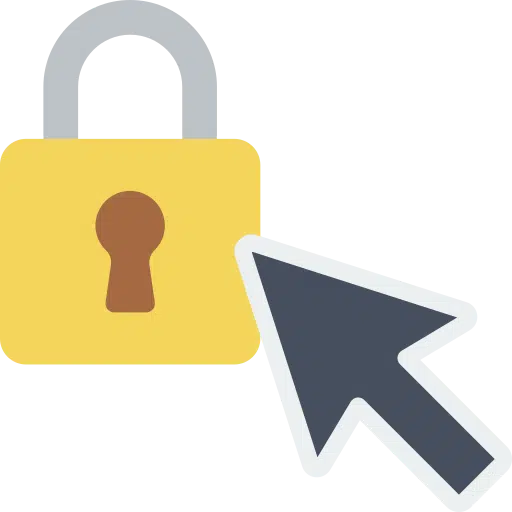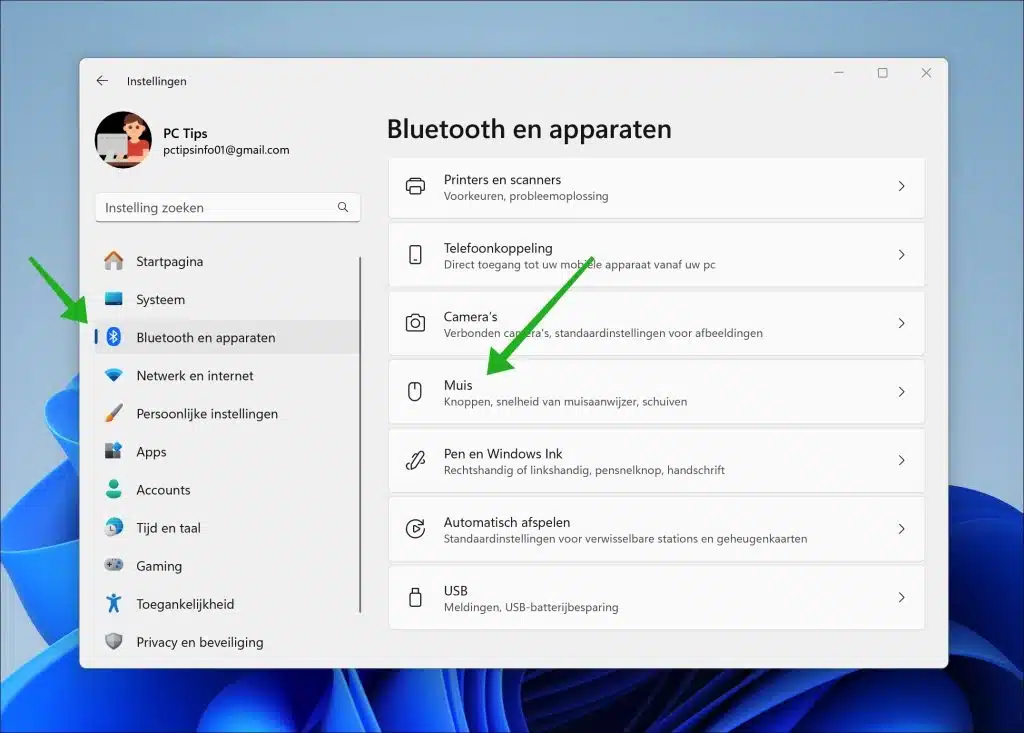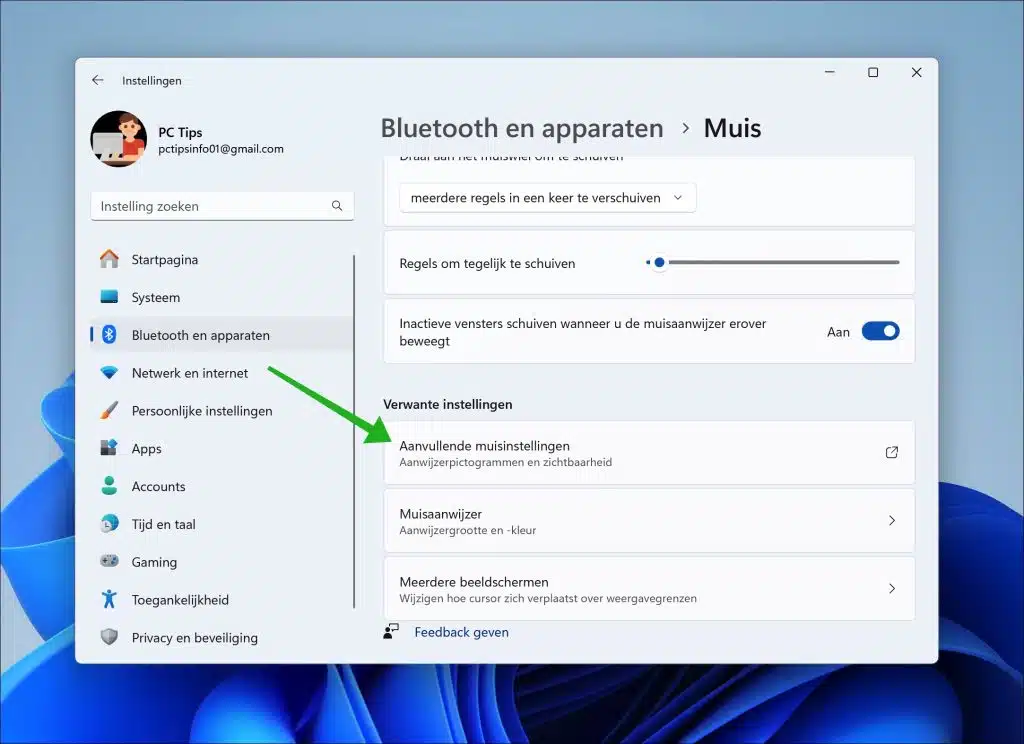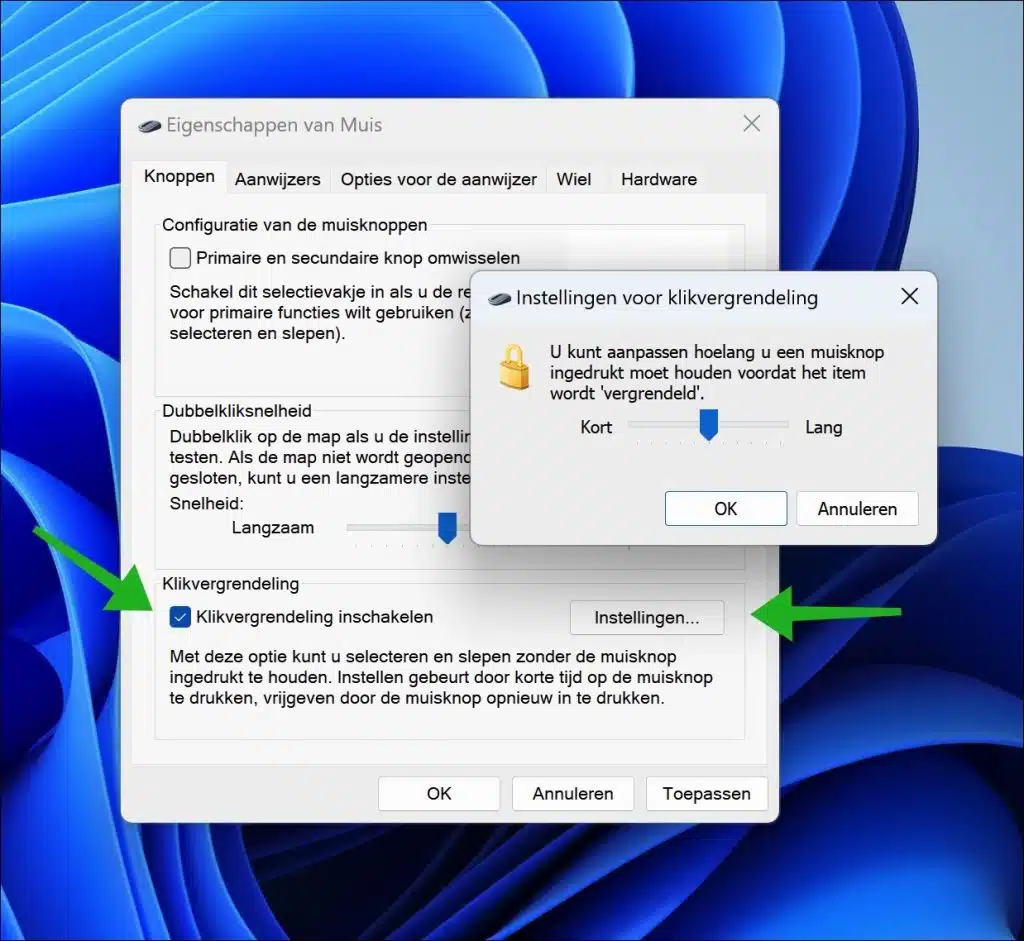Puede habilitar el bloqueo de clic en Windows 11 para simplificar y mejorar su interacción con su computadora, especialmente para tareas que requieren un clic prolongado del mouse. Una vez que activa esta opción, permite "fijar" o "bloquear" un clic del mouse. Esto significa que ya no tendrá que mantener presionado continuamente el botón del mouse para acciones como arrastrar archivos, seleccionar grandes cantidades de texto o navegar por aplicaciones de gráficos. En su lugar, hace clic una vez para iniciar la acción y otra vez para finalizarla, lo que facilita su trabajo.
Esta función de accesibilidad es particularmente útil para las personas que experimentan limitaciones físicas que les dificultan mantener presionado el botón del mouse durante períodos prolongados. Reduce la tensión física y mejora la interacción con su computadora, haciendo que la tecnología sea más accesible para un público más amplio.
Además de brindar comodidad, el bloqueo de clic también respalda la precisión al realizar tareas precisas y detalladas. Ya sea que esté trabajando con software de diseño gráfico, editando documentos largos u organizando archivos, el bloqueo de clic ayuda a reducir los errores que pueden ocurrir debido a una liberación accidental del botón del mouse.
En resumen, el bloqueo de clics en Windows 11 no es solo una función de accesibilidad; es una herramienta esencial que mejora la usabilidad de su computadora. Al utilizar esta función, hará que su computadora funcione de manera más eficiente y agradable, independientemente de sus capacidades físicas. Así es como funciona.
Habilite o deshabilite el bloqueo del clic del mouse en Windows 11
Haga clic derecho en el botón Inicio. Luego haga clic en "Configuración" en el menú.
En la configuración, haga clic en "Bluetooth y dispositivos" y luego en "Ratón" para abrir la configuración del mouse.
En “Configuraciones relacionadas”, haga clic en “Configuraciones adicionales del mouse”.
En las opciones de “bloqueo de clic” puede habilitar o deshabilitar el bloqueo de clic para el mouse. Al hacer clic en "configuración", puede ajustar cuánto tiempo debe mantener presionado el botón del mouse antes de que el elemento se "bloquee". Para ello, arrastre el control deslizante hacia corto o largo. Haga clic en "Aceptar" para confirmar la configuración.
Espero haberte informado con esto. ¡Gracias por leer!
Sigue leyendo